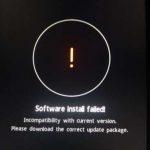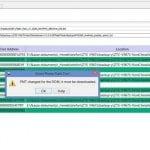- iTunes не удалось подключиться к этому iPhone 0xE800000A (Решение)
- iTunes не удалось подключиться к этому iPhone – неизвестная ошибка (0xE800000A)
- Почему выбивает ошибку в iTunes?
- Способы устранения неполадки в iTunes
- Стираем конфигурации программы посредством папки Lockdown
- Важные советы
- Что делать, если ничего не помогло?
- IT-новости
- Особенности ошибки
- Что делать
- Рекомендации пользователей
- Ничего не выходит
- Заключение
iTunes не удалось подключиться к этому iPhone 0xE800000A (Решение)
Неизвестная ошибка 0xE800000A возникает при подключении к приложению iTunes устройств фирмы Apple. Происходить это может во время передачи файлов, при первом подключении, при обновлении прошивки. Подвержены этой проблеме большинство устройств на базе iOS: iPhone 5, iPhone 5S и более поздние модели, iPad с 2014 года выпуска.
Возможные причины сбоя:
- Проблемы с загрузкой обновлений iOS.
- Проблемы с реестром Windows или службами от Apple: AppleMobileDeviceService.exe, iTunesHelper.exe, iPodService.exe.
- Программа iTunes давно не обновлялась.
- Неполадки в работе ноутбука или ПК (как с ОС Windows, так и Mac).
- Некорректная прошивка устройства, как повторная, так и базовая при изготовлении.
Лучше не пытаться решить данную проблему при помощи ПО, скачанных с неофициальных ресурсов. Такие программы могут быть заражены вирусами, которые приведут к нарушению работы вашего устройства и потере доступа к личным данным. Следуйте инструкциям официального разработчика.
Для устранения ошибки 0xE800000A в iTunes служба технической поддержки Apple дает такие рекомендации:
- Перезагрузите оба устройства.
- Убедитесь, что на Вашем устройстве Apple объем свободной памяти не меньше 1 гигабайта. Это можно посмотреть в пункте «Доступно» меню основных настроек.
- Попытайтесь подключиться через остальные порты USB, задействуя только оригинальное оборудование.
- Отсоедините внешние накопители и флэшки, поскольку причиной ошибки может являться подключение одновременно нескольких устройств.
- Обновите драйвер Эпл. (Диспетчер устройств – USB-контроллеры – на первом пункте нажимаем правую кнопку мышки – обновить драйвер.)
- Обновите ОС Вашего смартфона. (Основные настройки – Загрузка обновлений.)
Удаление конфигурации iTunes в папке Lockdown.
Распространенный метод, с помощью которого обновляются системные конфигурации и, как следствие, возможно получится устранить проблему.
Открыть на ПК Диспетчер задач (это можно сделать с помощью комбинации клавиш CTRL+ALT+DELETE) и завершить все процессы Apple, отсоединить провод USB.
Нажать «Пуск» и ввести в строку поиска %ProgramData%
В появившейся скрытой папке открываем «Apple», находим в ней «Lockdown» и удаляем ее.
Затем подключаем обратно провод USB и подтверждаем открытие доступа к устройству.
Методы, найденные в сети.
– Перезапустите все службы, связанные с Apple. Для этого ведите в «Выполнить» services.msc, среди появившегося перечня перезагрузите службы типа AppleMobileDeviceService.exe и попытайтесь подключиться.
– Проверьте наличие последних обновлений АйТюнс в разделе меню «Справка». При необходимости загрузите их и перезапустите компьютер.
– Полностью удалите iTunes со всеми дополнениями («Apple Software Update», «Bonjour», «Поддержка приложений Apple 32-бит/64-бит», «Apple Mobile Device Support»), для надежности подчистите систему утилитой CCleaner и установите заново программы.
Если же Вам не помог ни один из вышеописанных методов – обратитесь в сервисный центр.
Источник
iTunes не удалось подключиться к этому iPhone – неизвестная ошибка (0xE800000A)
Разберемся, почему iTunes не удалось подключиться к этому iPhone – 0xE800000A. Неизвестная ошибка на Apple, с которой нужно что-то делать. Как это исправить?
Почему выбивает ошибку в iTunes?
Если появилась ошибка с номером 0xE800000A, это указывает на наличие сбоя в подключении устройства Apple к iTunes. Она может выскочить при первом подключении гаджета к программе, а также при осуществлении передачи данных или обновлении прошивки.
Такая неполадка преимущественно возникает у гаджетов, которые функционируют на iOS, а именно у iPhone 5 и 5S, iPad.
К главным источникам неверной синхронизации относятся:
- отсутствие соответствующих обновлений в программе;
- сбой функционирования техники;
- неполадки, связанные с реестром Windows или дополнительными службами от компании-разработчика;
- осуществление некорректной загрузки операционной системы и обновлений на геджете;
- неполадки, связанные с прошивкой смартфона, включая базовые настройки.
В таких ситуациях следует воспользоваться инструкцией, представленной компанией-разработчиком. В ряде случаев устранить неполадки помогают специальные программы.
Помните, что не нужно скачивать ПО с неизвестных ресурсов, так как это нередко приводит к появлению вирусов и утрате доступа к персональной информации.
Способы устранения неполадки в iTunes
Техническая поддержка компании-разработчика советует произвести такие действия для получения необходимого результата:
- Перезагрузить оба устройства для исключения единичной ошибки в процессе подключения. Стоит попробовать перед тем, как осуществлять подключение, перезапустить сам РС.
- Проверить объем доступной памяти на устройстве. Норма в данном случае начинается с 1 Гб.
- Подключиться к другим портам USB. В данном случае нужно пользоваться оригинальным оборудованием. Кроме того, ошибка может находиться в запрете коннекта одновременно на нескольких устройствах. Следовательно, нужно вытащить флешки и другие имеющиеся накопители.
- Обновить драйвера. Лучше данную процедуру проводить с помощью Диспетчера устройств посредством меню «USB контроллеры». Выбрать нужно первую строчку, кликнуть на нее и выбрать пункт «Обновление драйверов».
- Обновить ОС устройства по такому пути: «Основные настройки» → «Загрузка обновлений».
Стираем конфигурации программы посредством папки Lockdown
Это самое распространенное решение:
- Вытащите заранее USB-провод.
- На компьютере заходим в Диспетчер задач и завершаем процессы Apple.
- Открываем Пуск, куда вводим в поиск %ProgramData%. После этого будет открыта папка, в перечне которой нужно найти и открыть «Apple», а в ней найти подпапку Lockdown.
- Удаляем подпапку и вновь подключаем кабель. При этом нужно подтвердить наличие открытого доступа к гаджету.
Эти действия должны обновить конфигурацию системы и устранить имеющуюся ошибку.
Важные советы
Можно попробовать произвести перезагрузку служб, связанных с Apple. Нередко это помогает устранить сбой. В данном случае следует в «Выполнить» вписать services.msc. В открывшемся перечне нужно отыскать службу Apple Mobile DeviceService.exe и осуществить ее перезагрузку посредством правой клавиши мышки. После этого можно попробовать снова подключиться.
Удостоверьтесь, что на компьютере установлена последняя версия программы iTunes. Для этого нужно зайти в меню сервиса «Справка» и просмотреть наличие последнего обновления. Если их нет, нужно загрузить апдейты и перезапустить компьютер.
Для устранения неполадки помогает и удаление программы со всеми его дополнениями. Лучше всего воспользоваться CCleaner. Это позволит очистить реестр, а потом можно переходить к повторной установке.
Что делать, если ничего не помогло?
Когда ничего из того, что указано выше, не сработало, можно попытаться принудительно произвести восстановление устройства посредством Recovery Mode. Это позволит установить оригинальную прошивку, автоматически убрав несовместимость.
Актуальная версия представлена на разных сайтах, но многие пользователи советуют брать ее на сайте ipsw.me . В процессе выбора прошивки нужно быть крайне внимательным.
Выбираете свою модель и загружаете файл по открывшейся ссылке. Далее по инструкции:
- Отключаете функцию «Найти Айфон», которая находится в настройках iCloud. Дополнительно необходимо создать копию всей информации, чтобы была возможность в дальнейшем ее восстановить.
- Устройство и кабель отключаете. Вместе с этим нужно включить программу.
- Зажимаем кнопку «Домой» и присоединяем USB — это делается одновременно. На десятой версии нужно нажать «+ громкость» → «- громкость» → «клавиша блокировки».
- Потом нужно дождаться отклика от программы iTunes на компьютере в виде предупреждения о наличии проблем и нажать «Обновить».
- Выбираете на смартфоне «Восстановить в RM» и дожидаемся завершения операции.
Теперь вы знаете, что делать, если iTunes не удалось подключиться к этому iPhone (0xE800000A). Поделитесь в отзывах, получилось ли у вас решить проблему?
Источник
IT-новости
Технику Apple считают идеальной, но проблемы у нее тоже есть. Особенно много их стало после попыток использовать оригинальное программное обеспечение iPhone и iPad на смартфонах. Дальше вы узнаете об одном из основных багов устройства – ошибка выглядит как «iTunes не удалось подключиться к этому iPhone. Неизвестная ошибка 0xE800000A». Дальше вы узнаете, откуда берется проблема, что сделать, чтобы убрать сбой. Вы можете следовать официальным инструкциям производителя или применять стороннее ПО.
Особенности ошибки
Код 0xE800000A на экране устройства указывает на сбой подключения смартфона к приложению. Он выскакивает при первом подключении или в дальнейшем во время передачи файлов, при обновлении прошивки. Проблема характера для большинства устройств, работающих на iOS – это iPhone с «пятерки» и iPad старше 2014 года.

Главные причины сбоя синхронизации:
- отсутствие актуальных обновлений в программе;
- сбои в работе ноутбука или ПК, с которым синхронизировано устройство;
- непонятные процессы в реестре Виндовс, вспомогательных службах Эпл;
- некорректный процесс загрузки iOS обновлений;
- проблемная прошивка, в том числе базовая (после покупки и запуска устройства).
Следует использовать инструкции официального производителя, могут помочь дополнительные утилиты. Не качайте программки с непонятных ресурсов – можно пользоваться только официальными сайтами разработчиков. Последствия халатного отношения к выбору сервиса для скачивания – заражение вирусными программами, потеря доступа к личной информации.
Что делать
Техническая поддержка Apple при появлении бага рекомендует выполнить такие действия (в порядке очередности, пока не будет получен нужный результат):
- Перезагрузить ПК и ноутбук, смартфон, чтобы исключить единичные ошибки при подключении. Предварительно можно выполнить перезапуск ПК.
- Проверить, какой объем свободной памяти доступен. Желательно, чтобы это был минимум 1 Гб (вам нужен пункт «Доступно» в главном меню настроек).
- Подключиться к другим портам USB, используя оригинальное оборудование. Проблема может быть в запрете на одновременное подключение нескольких устройств (отсоедините флэшки, прочие внешние накопители).
- Обновить драйвер Apple – нужно обратиться к «Диспетчеру», выполнив открытие меню «USB-контроллеры». Кликайте по первой графе правой кнопкой мыши, жмите кнопку «Обновить драйвер».
- Обновить операционную систему на смартфоне в меню основных настроек (нужен пункт «Обновления»).
- Стереть конфигурации iTunes в Lockdown папке.
Один из упомянутых способов должен помочь. По желанию можете перепробовать все.
Чаще всего срабатывает такая схема:
- Открыть «Диспетчер задач» на ПК.
- Завершить все текущие процессы в Эпл, достать провод USB.
- Открыть меню «Пуск», ввести «%ProgramData%» (кавычки ставить не нужно).
- Посмотреть содержимое скрытой папки, которая откроется. Жмите Apple, внутри ищите подпапку Lockdown.
- Удалить Lockdown, вставить кабель заново, подтвердить, что доступ к устройству открыт.
Такие действия обновят системные конфигурации, баг с высокой вероятностью уйдет.
Рекомендации пользователей
При составлении обзора мы заглянули на тематические форумы, чтобы посмотреть, что пишут о проблеме и ее решении другие пользователи. Они советуют для начала перезапустить все службы, связанные с Apple, — это может убрать сбой с кодом 0хе800000а. Чтобы выполнить полный перезапуск, в строке «Выполнить» вбейте адрес services.msc. Откроется список – в нем укажите код AppleMobileDeviceService.exе, нажмите правую кнопку мыши, и пойдет перезагрузка. Снова подключитесь и смотрите, не ушел ли баг.
Следующий вариант – нужно убедиться, что на ПК стоит последняя версия iTunes. Зайдите в меню программки, вкладка «Справка», проверьте наличие свежих пакетов обновлений. Все новые апдейты загрузите, затем сделайте перезапуск ПК.
Некоторые пользователи пишут, что проблему смогли решить в результате полного удаления iTunes с набором дополнений. Очищают абсолютно все программы пакета. Дополнительно рекомендовано пройтись утилитой CCleaner – она исправит ошибки реестра, если они есть.
Ничего не выходит
Это редкость, но тоже возможно. Когда не один из вышеуказанных советов не помог, нужно принудительно восстановить устройство в режиме Recovery Mode. Ваша задача – установить чистую прошивку, нейтрализовав все возможные несовместимости. Актуальную версию прошивки вы можете скачать на разных сайтах, хороший проверенный ресурс – ipsw.me.
Важно правильно выбрать прошивку. Укажите модель своего телефона, загрузите файл по ссылке, которая появится внизу страницы. Затем:
- Отключите опцию «Найти Айфон» (сделать это можно в настройках iCloud). Сразу создайте копию записанных на смартфоне данных, чтобы в будущем восстановить из.
- Выключите устройство, отключите кабель, включите Айтюнс.
- Зажмите клавишу «Домой» и присоедините USB (это делается строго одновременно). На «десятке» прожмите смартфон в таком порядке: «плюс громкость» → «минус громкость» → «блокировка».
- Дождитесь отклика от iTunes. ПК должен показать предупреждение о возможных проблемах. Вам нужно выбрать кнопку «Обновить».
- Нажмите «Восстановить в RM».
Подождите, пока операции будут завершены. Проверьте наличие бага – он должен уйти.
Заключение
В обзоре мы рассказали обо всех доступных способах устранения ошибки 0xe800000a на смартфонах Эпл от Айфон. Если не один из вариантов не помог убрать баг, обратитесь в сервисный центр. Комплексная профессиональная диагностика покажет, в чем именно проблема в вашем случае, поможет наметить план действий. В экстренных случаях можно использовать стороннее программное обеспечение. Утилита 3uTools помогает в решении ряда проблем, связанных с подключениями устройств iPhone и iPad. Это официальное альтернативное ПО для манипуляций с мобильными устройствами. В сети много проверенных версий и гайдов по использованию.
Ошибка пакета Windows Installer при установке ITunes и ошибка 193
Software install failed что делать
Режим dfu iPhone, как ввести в режим dfu
Ошибка PMT changed for the ROM it must be downloaded как исправить?
Источник